如何在商店和其他地方使用 Apple Pay 付款
透過 iPhone 或 Apple Watch,你可在商店、餐廳、油站、的士或任何有展示這些符號的地方1 使用 Apple Pay。
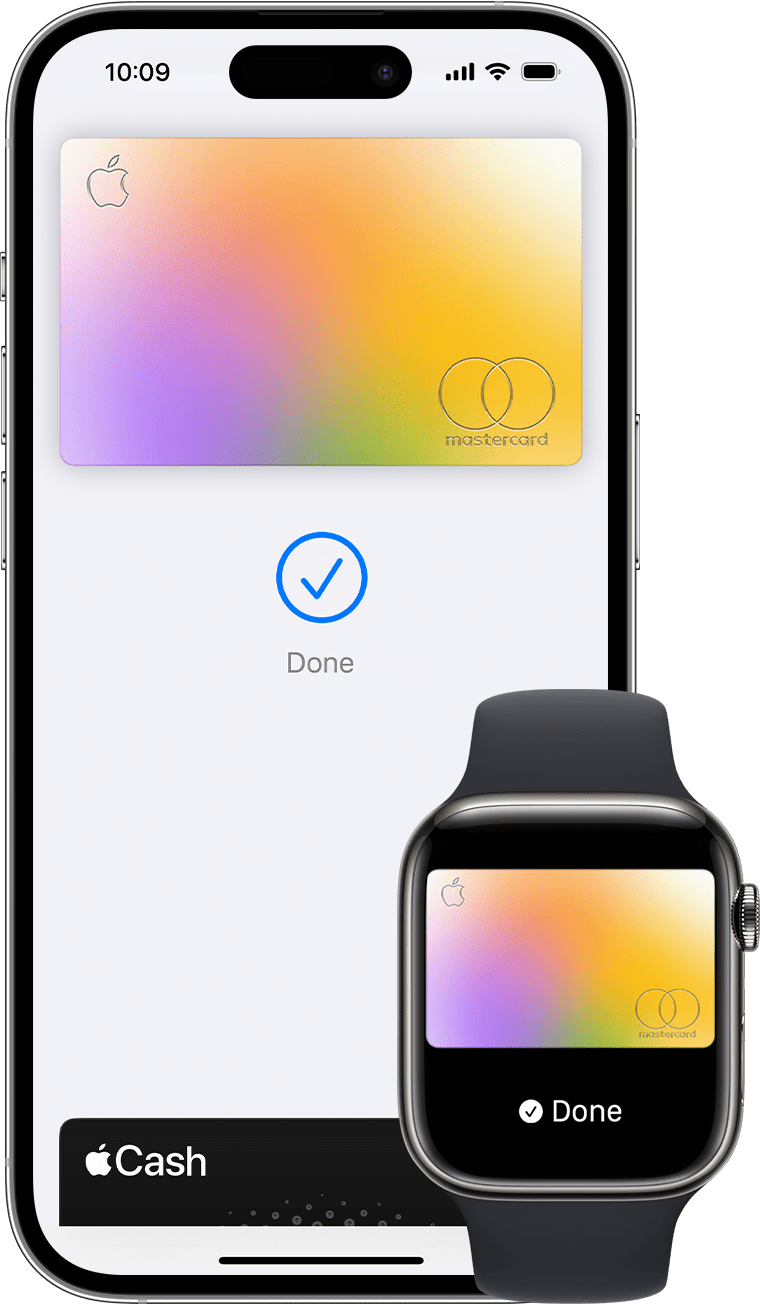
透過 iPhone 付款
- 使用預設付款卡:
- 如果你的 iPhone 配備 Face ID,請按兩下側邊按鈕。在系統提示時,使用 Face ID 或輸入密碼認證,以開啟「Apple 銀包」。
- 如果你的 iPhone 配備 Touch ID,請按兩下主畫面按鈕。
- 如要使用另一張卡,請點一下預設付款卡來查看其他卡。點一下新卡並驗證。
- 將 iPhone 頂部放於感應式讀卡機附近,直至螢幕上顯示「完成」和剔號為止。
透過 Apple Watch 付款
- 按兩下側邊按鈕。
- 系統會自動開啟預設付款卡。向下捲動至另一張卡。
- 將 Apple Watch 的顯示器放於感應式讀卡機附近,直到你感覺到輕輕觸動一下和聽到一下嗶聲。
想查看近期購買的項目?了解如何檢查 Apple Pay 交易記錄。

如何在網站或 app 內使用 Apple Pay
看到 Apple Pay 付款選項時,你便可在網上於 Safari2,3 或 app 內使用 Apple Pay 付款。
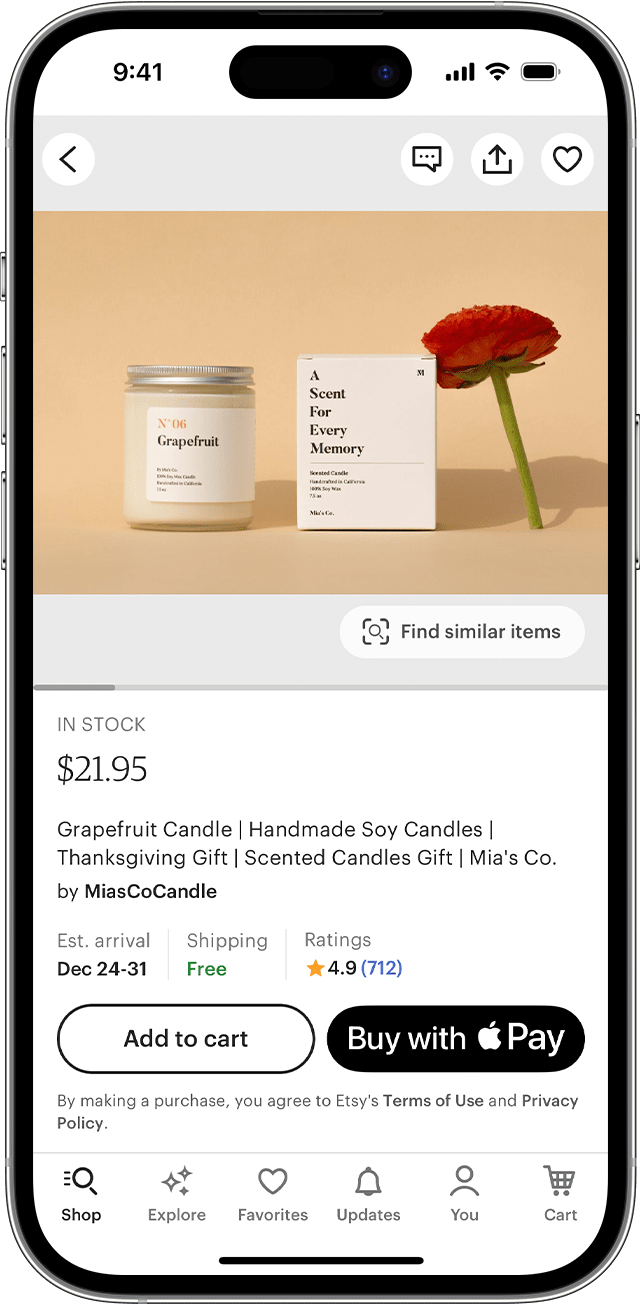
- 點一下 Apple Pay 按鈕,或選擇 Apple Pay 作為付款方法。
- 要使用另一張卡付款,你可點一下預設付款卡旁的「下一步」按鈕
 或「展開選單」按鈕
或「展開選單」按鈕  。
。
- 如有需要,請輸入帳單、送貨和聯絡資料。Apple Pay 會儲存相關資料,讓你日後無需再次輸入。
- 確認付款。
- 配備 Face ID 的 iPhone 或 iPad:按兩下側邊按鈕,然後使用 Face ID 或密碼。
- 沒有 Face ID 的 iPhone 或 iPad:使用 Touch ID 或密碼。
- Apple Watch:按兩下側邊按鈕。
- 配備 Touch ID 的 Mac:按照觸控欄的提示,將手指放在 Touch ID 上。如果 Touch ID 設為關閉,點一下觸控欄上的 Apple Pay 圖示,再按照螢幕提示操作。
- 沒有 Touch ID 的 Mac:在已連接藍牙的 iPhone 或 Apple Watch 上確認付款。請確保你在所有裝置上均使用相同的 Apple ID 登入。
- Apple Vision Pro:按兩下頂部按鈕,然後使用 Optic ID 或密碼。
- 成功付款後,螢幕會顯示「完成」和剔號。

- 除了接受 Apple Pay 外,商戶亦必須接受你的付款卡和付款網絡。
- 在中國大陸,你只可以在裝有最新版本 iOS 或 iPadOS 的相容 iPhone 和 iPad,才能透過 Safari 在網站中使用 Apple Pay。
- 在意大利,你可以透過 iPhone 和 Apple Watch,使用 Maestro 卡在商店中用 Apple Pay 購物。Maestro 卡不能在 app 和網站上使用。在荷蘭,你可以將 Maestro 卡加入 Mac 以外的所有相容裝置。